在电脑中的很多操作,都是需要管理员权限的,还有些需要超级管理员权限才可以,但是很多 win11系统 用户不知道要如何开启超级管理员,想必很多人都不知道吧,为了帮助到大家,本
在电脑中的很多操作,都是需要管理员权限的,还有些需要超级管理员权限才可以,但是很多win11系统用户不知道要如何开启超级管理员,想必很多人都不知道吧,为了帮助到大家,本文给大家讲解一下win11系统打开超级管理员的步骤。
具体步骤如下:
1、首先点击任务栏中的“开始菜单”,如图所示。
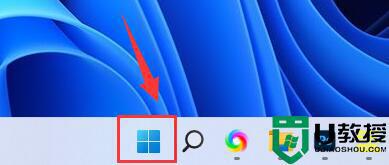
2、接着点击上方“在此键入以搜索”
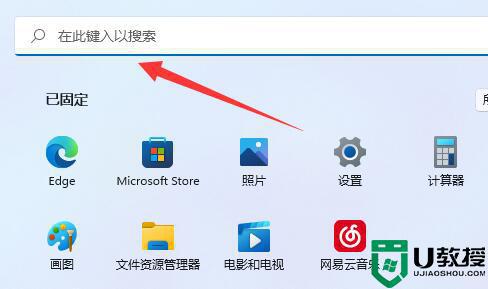
3、然后在这里输入“cmd”
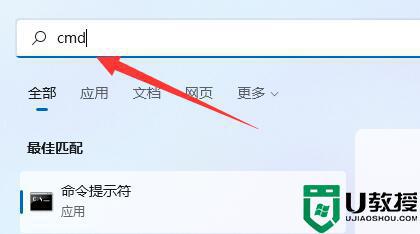
4、输入后会自动弹出图示界面,点“以管理员身份运行”
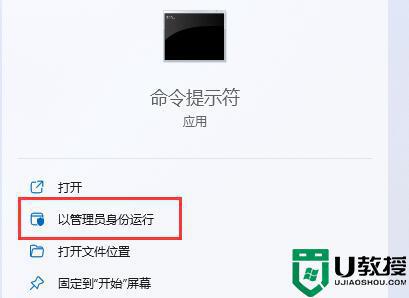
5、最后输入“net user administrator /active:yes”并回车就能开启超级管理员了。
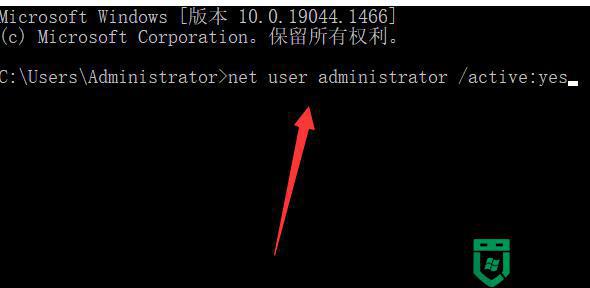
以上给大家讲解的便是win11如何开启超级管理员的详细内容,如果你有需要的话,不妨可以学习上面的方法来进行操作,相信可以帮助到大家。
